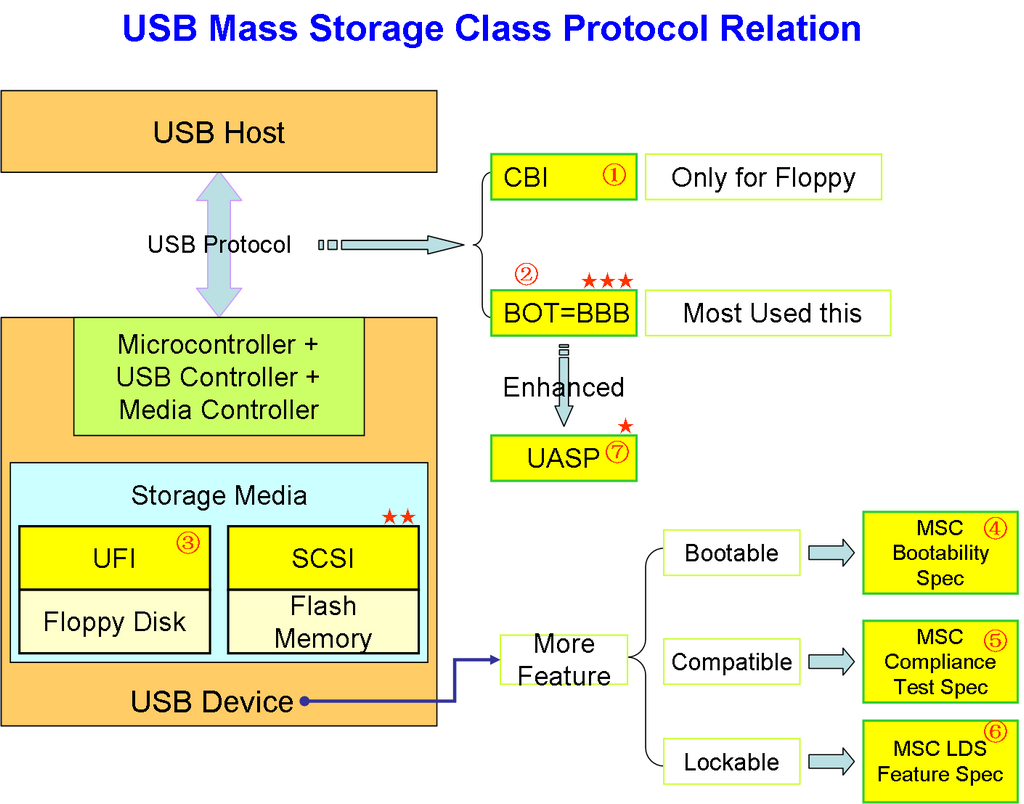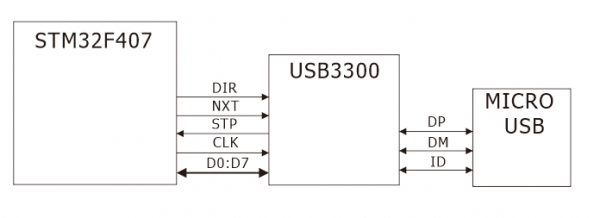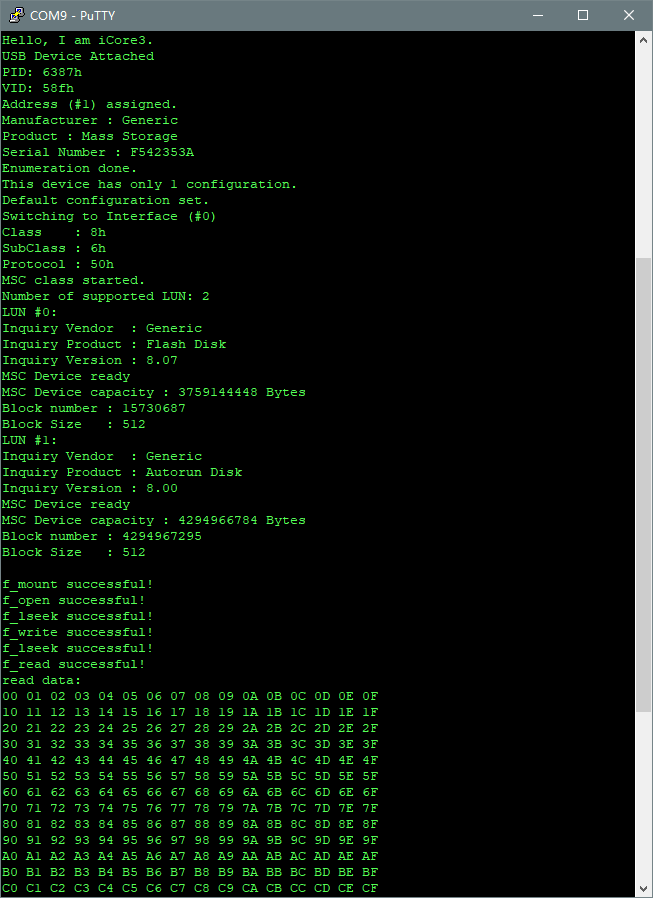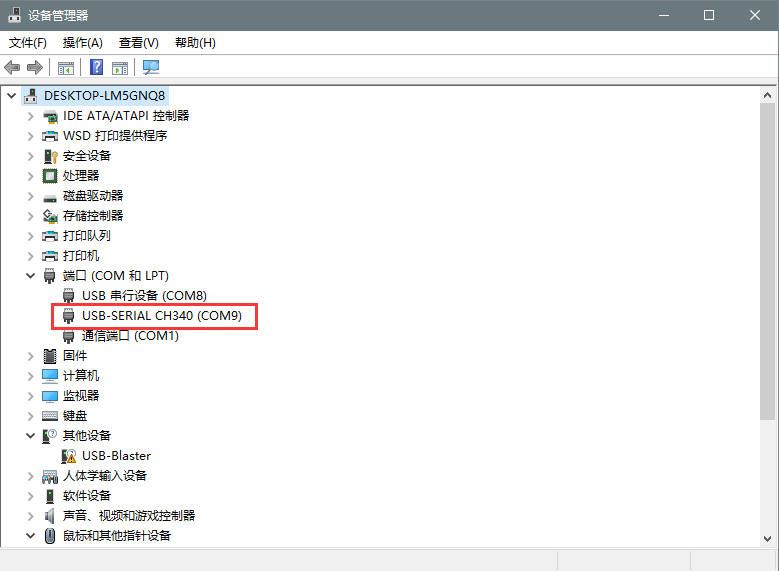icore3_arm_hal_20
目录
| 银杏科技有限公司旗下技术文档发布平台 | |||
| 技术支持电话 | 0379-69926675-801 | ||
| 技术支持邮件 | Gingko@vip.163.com | ||
| 版本 | 日期 | 作者 | 修改内容 |
|---|---|---|---|
| V1.0 | 2020-04-17 | gingko | 初次建立 |
STM32CubeMX教程二十——读/写U盘(大容量存储器)
1. 新建工程:在主界面选择File–>New Project 或者直接点击ACCEE TO MCU SELECTOR
 2. 出现芯片型号选择,搜索自己芯片的型号,双击型号,或者点击Start Project进入配置
在搜索栏的下面,提供的各种查找方式,可以选择芯片内核、型号等等,可以帮助你查找芯片。本实验选取的芯片型号为:STM32F407IGTx。
2. 出现芯片型号选择,搜索自己芯片的型号,双击型号,或者点击Start Project进入配置
在搜索栏的下面,提供的各种查找方式,可以选择芯片内核、型号等等,可以帮助你查找芯片。本实验选取的芯片型号为:STM32F407IGTx。
 3. 配置RCC,使用外部时钟源
3. 配置RCC,使用外部时钟源
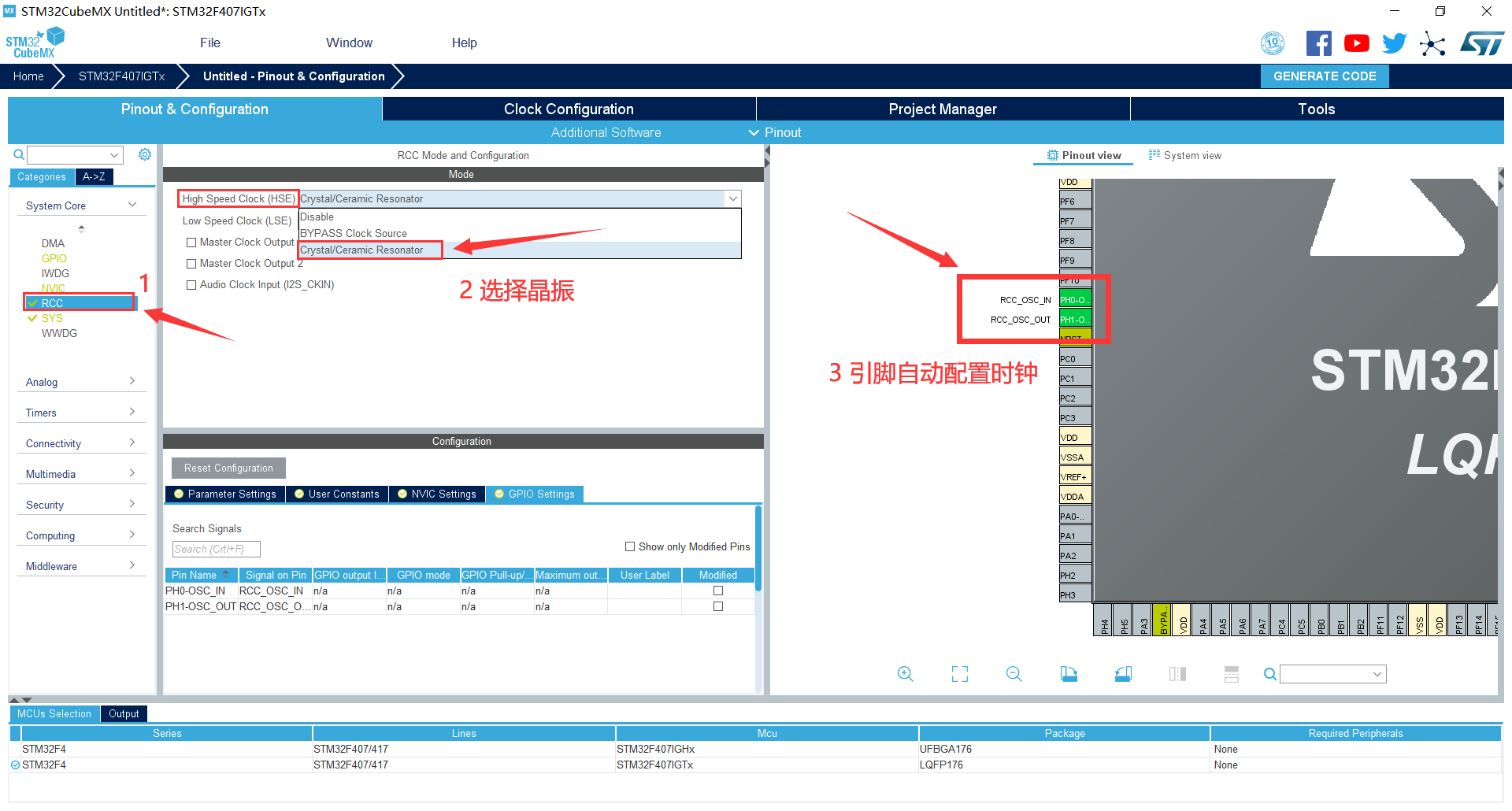 4. 配置调试引脚
4. 配置调试引脚
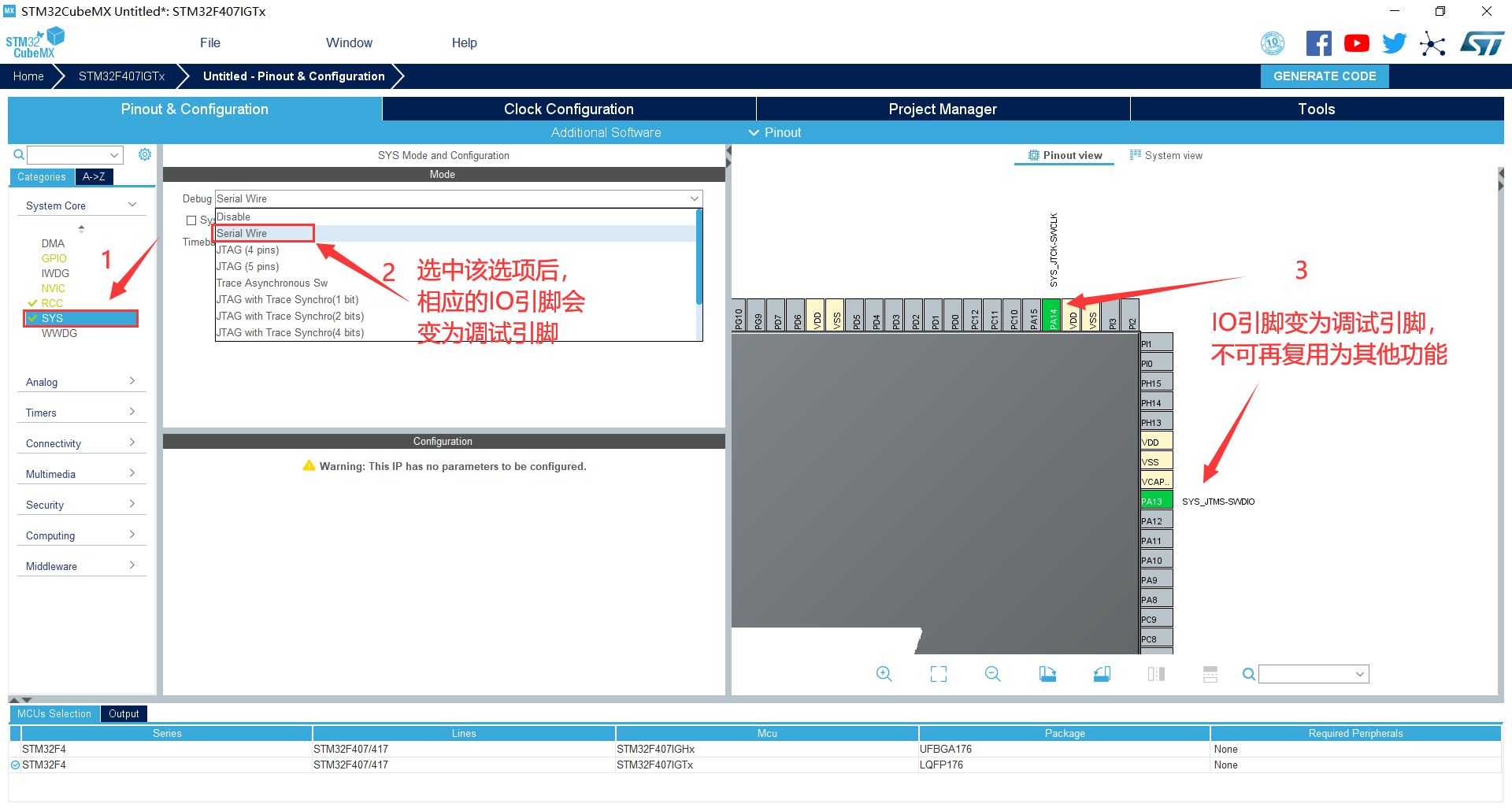 5. 将LED对应的3个引脚(PI5,PI6,PI7)设置为GPIO_Output
5. 将LED对应的3个引脚(PI5,PI6,PI7)设置为GPIO_Output
 6. 引脚模式配置
6. 引脚模式配置
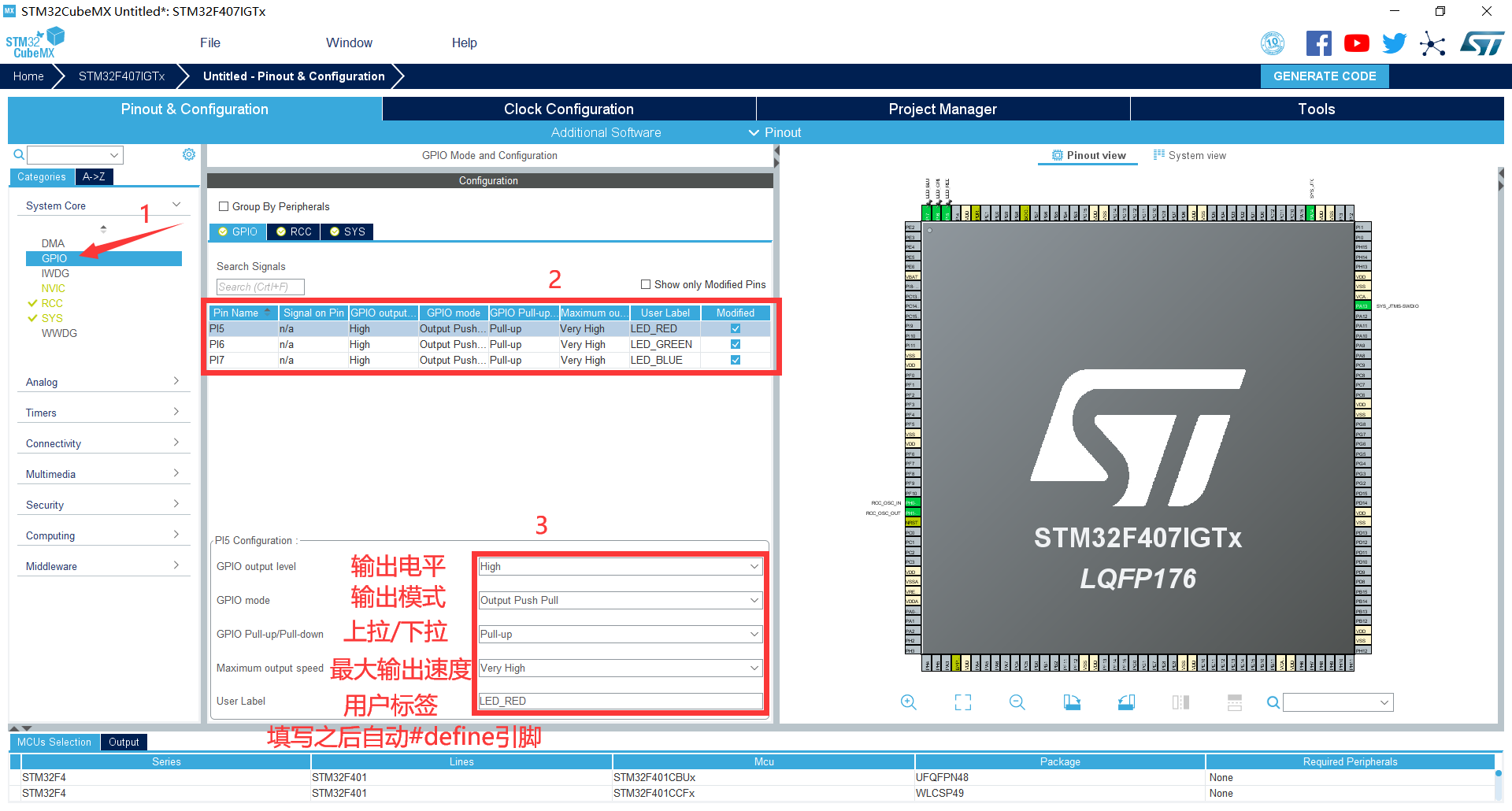 7. 配置UART4
7. 配置UART4
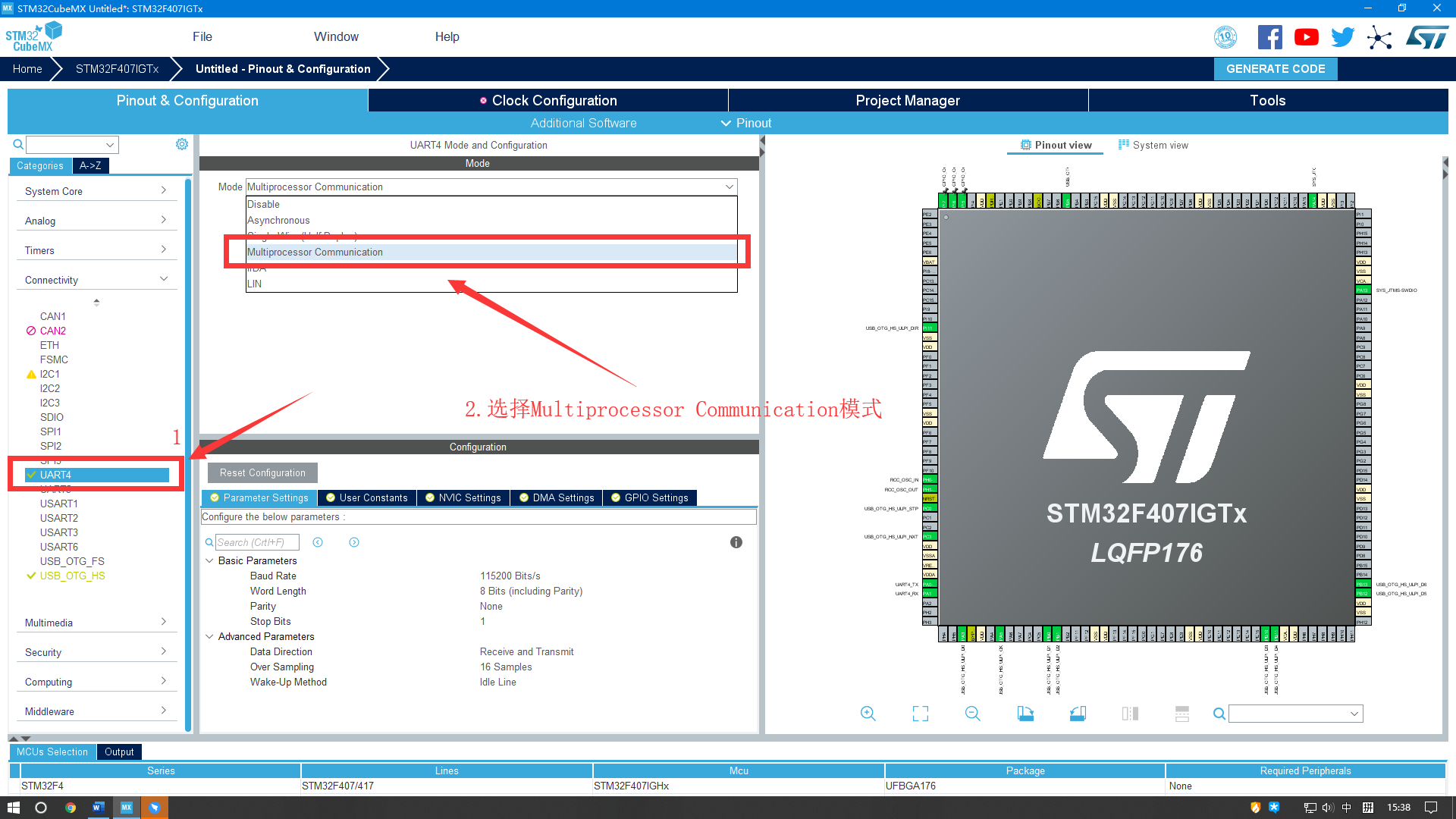 8. 配置USB_OTG_HS
8. 配置USB_OTG_HS
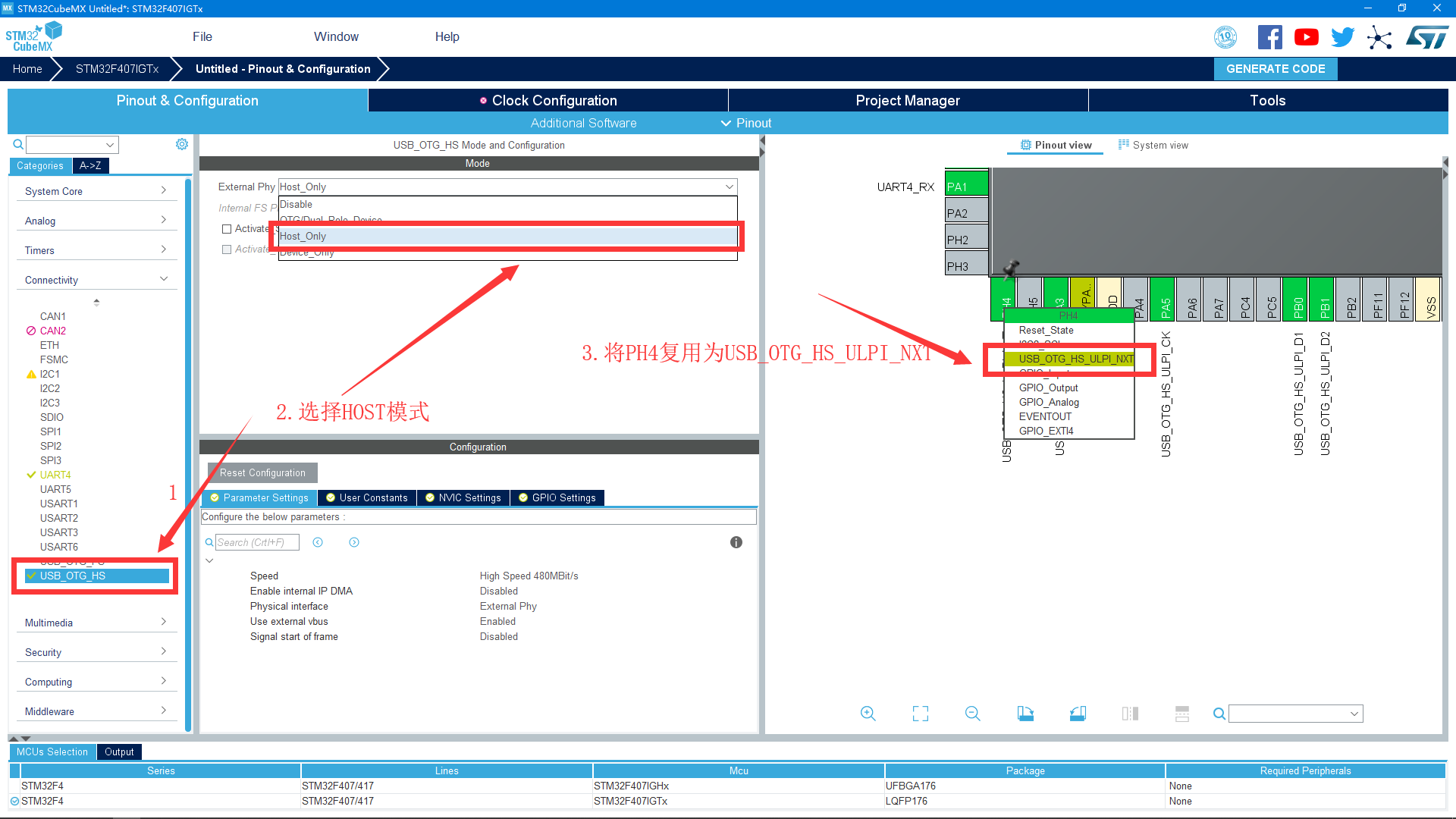 9. 配置USB_HOST
9. 配置USB_HOST
 10. 配置文件系统
10. 配置文件系统
 11. 时钟源设置,选择外部高速时钟源,配置为最大主频
11. 时钟源设置,选择外部高速时钟源,配置为最大主频
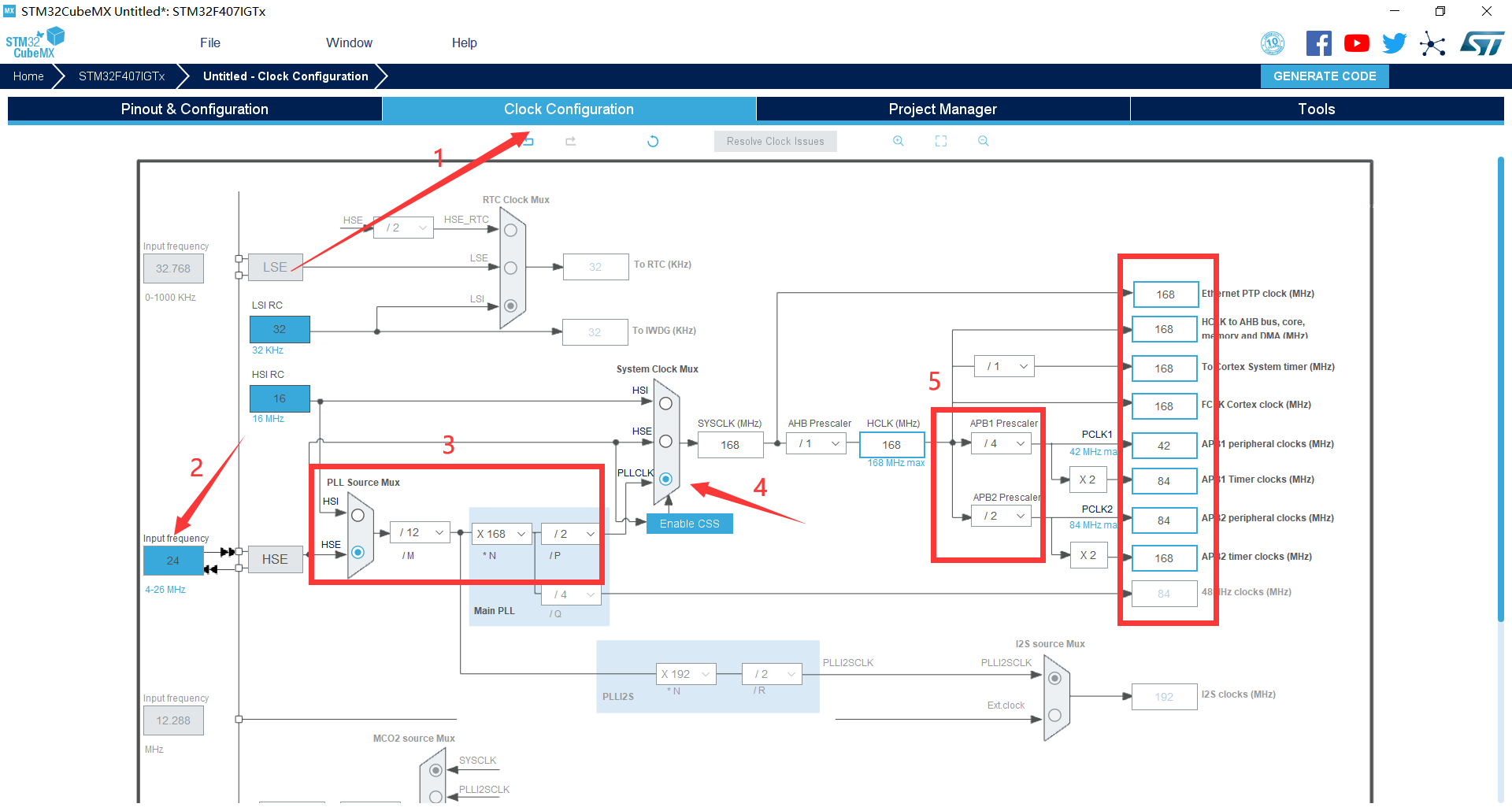 12. 工程文件的设置, 这里就是工程的各种配置 我们只用到有限几个,其他的默认即可 IDE我们使用的是 MDK5
12. 工程文件的设置, 这里就是工程的各种配置 我们只用到有限几个,其他的默认即可 IDE我们使用的是 MDK5
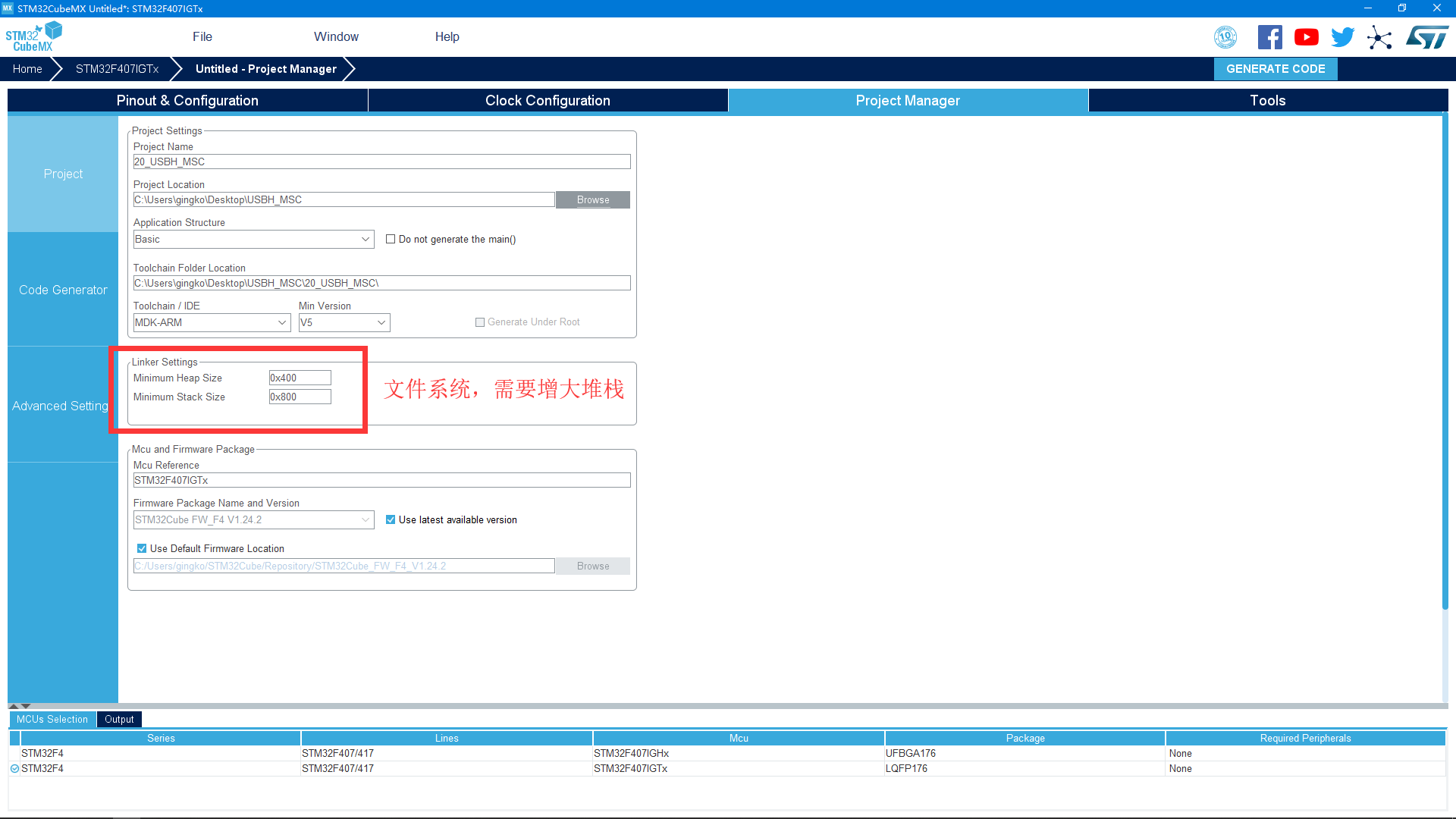 13. 点击Code Generator,进行进一步配置
13. 点击Code Generator,进行进一步配置
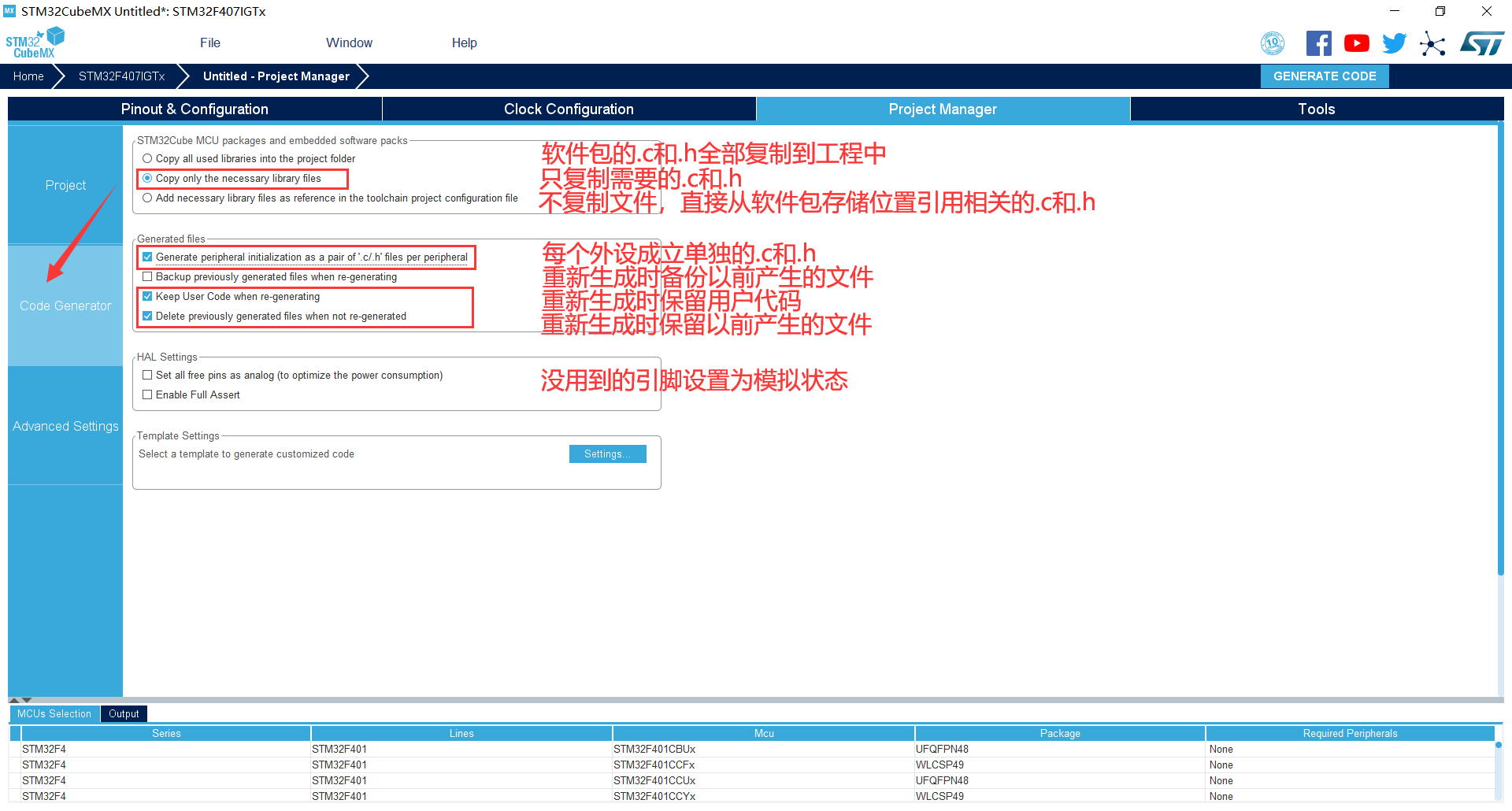
- Copy all used libraries into the project folder
- 将HAL库的所有.C和.H都复制到所建工程中
- 优点:这样如果后续需要新增其他外设又可能不再用STM32CubeMX的时候便会很方便
- 缺点:体积大,编译时间很长
- Copy only the necessary library files
- 只复制所需要的.C和.H(推荐)
- 优点:体积相对小,编译时间短,并且工程可复制拷贝
- 缺点:新增外设时需要重新用STM32CubeMX导入
- Add necessary library files as reference in the toolchain project configuration file
- 不复制文件,直接从软件包存放位置导入.C和.H
- 优点:体积小,比较节约硬盘空间
- 缺点:复制到其他电脑上或者软件包位置改变,就需要修改相对应的路径
自行选择方式即可
14. 然后点击GENERATE CODE 创建工程
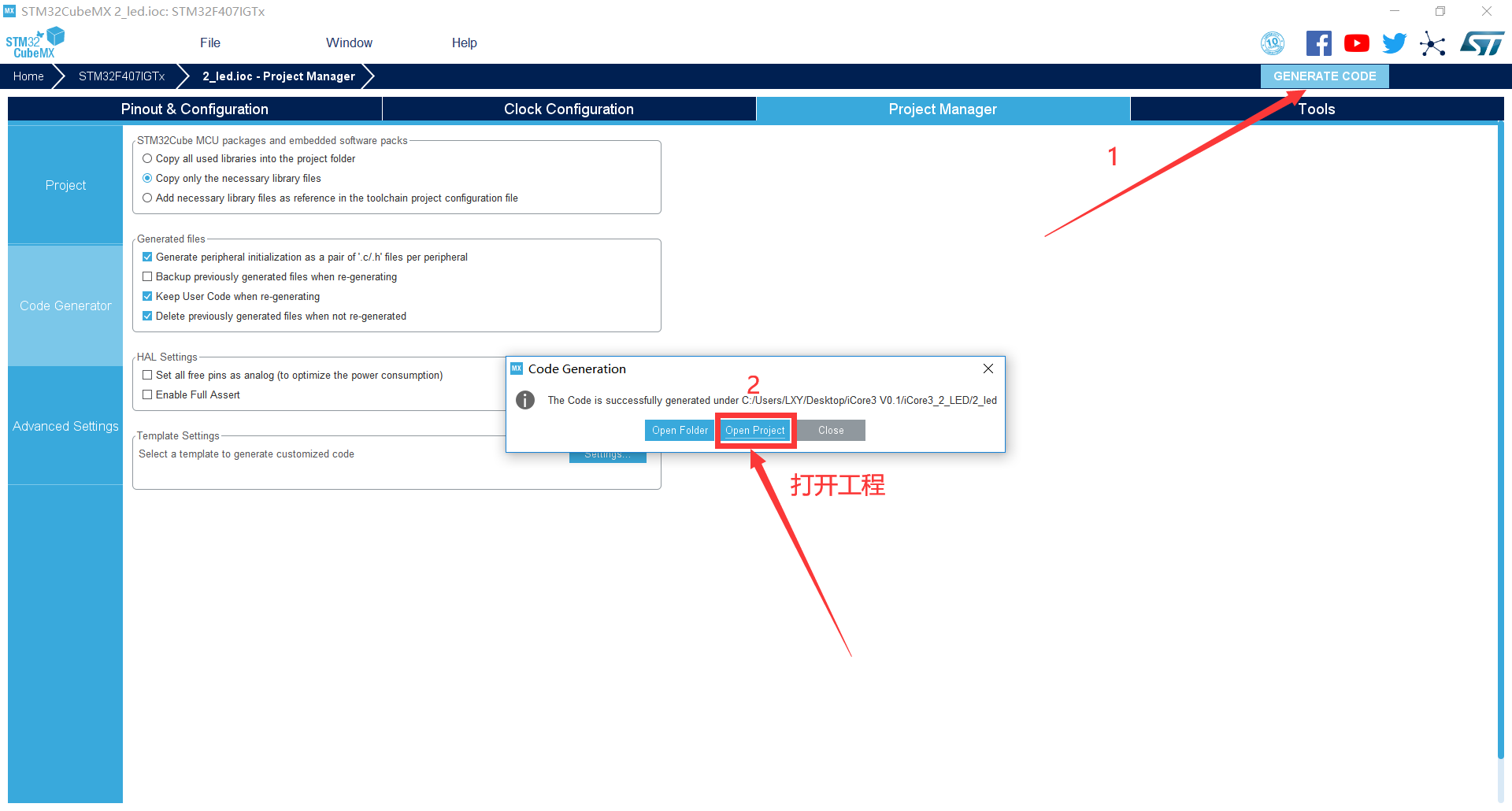 创建成功,打开工程。
创建成功,打开工程。
实验二十:USBH_MSC实验——读/写U盘(大容量存储器)
一、 实验目的与意义
- 了解STM32 USB HOST结构。
- 了解STM32 USB HOST特征。
- 掌握STM32 HAL库中USBH_MSC的配置方法。
- 掌握USBH_MSC 使用方法。
- 掌握Keil MDK集成开发环境使用方法。
二、 实验设备及平台
三、 实验原理
1、USBH_MSC及USB大容量存储设备
- MSC是一种计算机和移动设备之间的传输协议,它允许一个通用串行总线(USB)设备来访问主机的计算设备,使两者之间进行文件传输。
- USB大容量存储设备类(The USB mass storage device class)是一种计算机和移动设备之间的传输协议,它允许一个通用串行总线(USB)设备来访问主机的计算设备,使两者之间进行文件传输
2、USB_MSC HOST
- USB MSC设备中的固件(firmware)或者硬件(hardware),必须要实现下面这些功能:
- 检测和响应通用的USB Request和USB总线上的事件。
- 检测和响应来自USB设备的关于信息或者动作的USB Mass Storage Request。
- 检测和响应,从USB Transfer中获得的SCSI Command。这些业界标准的命令,是用来获得状态信息,控制设备操作,向存储介质块中读取(read block)和写入(write block)数据的。
- 另外,设备如果想要向存储介质中,创建/读取/写入,文件/文件夹的话,那么就涉及到文件系统,还要实现对应的文件系统。嵌入式系统中常见的文件系统有FAT16或FAT32。
3、USB MSC Device
- 我们所关注的U盘,就是所谓的MSC设备,大容量存储设备。
- U盘的功能,就是数据存储。而对应的数据传输,用的是USB中的Bulk Transfer。
4、USB MSC相关的协议
- USB MSC Bulk-Only (BBB) Transport
- 如上所述,Bulk-only是USB设备端,此处的U盘和USB Host端,即普通PC,之间信息交换的协议。Bulk Only Transport,也被简称为BOT。
- USB MSC USB Attached SCSI Protocol (UASP)
- “Attached”顾名思义,是附在某个上面的,此处即附在SCSI协议的上面的,即SCSI协议的补充部分。
- UASP规范,定义了关于如何在USB 2.0和USB 3.0中,UAS的传输标准是如何实现的,并且给出了一些范例和一些推荐的做法。
- 如上图,我们U盘实现的功能,主要就是数据的读写,而Device和Host之间的数据通信,主要有两种:
- CBI:主要用于Floppy设备,所以新的设备,都很少用此协议
- BOT:Bulk-Only Transport,也称BBB(Bulk/Bulk/Bulk),而对于BOT/BBB来说,对其提高USB总线利用率,提高了USB速度后,就是对应的UASP协议,故此处称UASP为BOT的增强版的协议。
5、USBH_MSC实验介绍
- 硬件框架图:
- USBH_MSC实验是用STM32F407的USB接口实现iCore3作为主机对U盘(即USB大容量存储器)实现读/写操作并通过串口打印到电脑上并显示的实验。
- 实验内容:
- 通过cube MX库提供的代码来实现STM32对U盘或者读卡器等大容量USB存储设备的读写操作,本实验是向存储设备中新建一个名为test.txt的文件,并向文件中写入数据,待写入成功后,读出文件的内容,并通过终端显示出来。
四、 实验程序
1. 主函数
int main(void) { HAL_Init(); SystemClock_Config(); MX_GPIO_Init(); MX_UART4_Init(); MX_FATFS_Init(); MX_USB_HOST_Init(); uart4.printf("\x0c"); uart4.printf("\033[1;32;40m"); uart4.printf("\r\nHello, I am iCore3.\r\n"); while (1) { MX_USB_HOST_Process(); LED_RED_ON; } }
- 对于USB主机,需要调用一个重要函数MX_USB_HOST_Process,该函数用于实现USB主机通信的核心状态机处理,该函数必须在主函数里面,被循环调用,而且调用频率得比较快才行(越快越好),以便及时处理各种事务。注意,MX_USB_HOST_Process函数仅在U盘识别阶段,需要频繁反复调用,但是当U盘被识别后,剩下的操作(U盘读写),都可以由USB中断处理。
2. 用户处理函数
static void USBH_UserProcess (USBH_HandleTypeDef *phost, uint8_t id) { int i,j; static FRESULT res; unsigned char write_buffer[512]; unsigned char read_buffer[512]; unsigned int counter; switch(id) { case HOST_USER_SELECT_CONFIGURATION: break; case HOST_USER_DISCONNECTION: Appli_state = APPLICATION_DISCONNECT; break; case HOST_USER_CLASS_ACTIVE: //f_mount res = f_mount(&fatfs,"0:",1); if(res != RES_OK){ USBH_UsrLog("\r\nf_mount error!"); return; }else{ USBH_UsrLog("\r\nf_mount successful!"); } //f_open for(i = 0; i < 512 ; i ++)write_buffer[i] = i % 256; res = f_open(&file,"0:/test.txt",FA_READ | FA_WRITE | FA_OPEN_ALWAYS); if(res != RES_OK){ USBH_UsrLog("f_open error!"); return; }else{ USBH_UsrLog("f_open successful!"); } //f_lseek res = f_lseek(&file,0); if(res != RES_OK){ USBH_UsrLog("f_lseek error!"); return; }else{ USBH_UsrLog("f_lseek successful!"); } //f_write res = f_write(&file,write_buffer,512,&counter); if(res != RES_OK || counter != 512){ USBH_UsrLog("f_write error!"); return; }else{ USBH_UsrLog("f_write successful!"); } //f_lseek res = f_lseek(&file,0); if(res != RES_OK){ USBH_UsrLog("f_lseek error!"); return; }else{ USBH_UsrLog("f_lseek successful!"); } //f_read res = f_read(&file,read_buffer,512,&counter); if(res != RES_OK || counter != 512){ return; }else{ USBH_UsrLog("f_read successful!"); } f_close(&file); USBH_UsrLog("read data:"); for(i = 0;i < 32;i++){ for(j = 0; j < 16; j ++) USBH_UsrLog("%02X ",read_buffer[i*16+j]); } memset(read_buffer,0,sizeof(read_buffer)); break; case HOST_USER_CONNECTION: Appli_state = APPLICATION_START; break; default: break; } }
3. 打印函数
- USBH自带打印输出,但是需要向串口4打印输出,需要修改相应的打印输出参数。在打印调试输出之前需要打开USBH_DEBUG。打开方式参照iCore3_CubeMX教程二十_USBH_MSC或在usbh_conf.h中将宏定义USBH_DEBUG_LEVEL改为
#define USBH_DEBUG_LEVEL 1U
- 打开USBH_DEBUG后,需将打印信息输出到串口4,即将打印信息修改为
#if (USBH_DEBUG_LEVEL > 0U) #define USBH_UsrLog(...) uart4.printf(__VA_ARGS__);\ uart4.printf("\r\n"); #else #define USBH_UsrLog(...) do {} while (0) #endif #if (USBH_DEBUG_LEVEL > 1U) #define USBH_ErrLog(...) do { \ uart4.printf("ERROR: ") ; \ uart4.printf(__VA_ARGS__); \ #define USBH_ErrLog(...) do {} while (0) #endif #if (USBH_DEBUG_LEVEL > 2U) #define USBH_DbgLog(...) do { \ uart4.printf("DEBUG : ") ; \ uart4.printf(__VA_ARGS__); \ uart4.printf("\r\n"); \ } while (0) #else
- 即可正常向串口4打印调试信息。
五、 实验步骤
- 把仿真器与iCore3的SWD调试口相连(直接相连或者通过转接器相连);
- 将跳线帽插在USB_UART;
- 把iCore3(USB_UART)通过Micro USB线与计算机相连,为iCore3供电;
- 把USB_OTG通过Micor USB线与U盘或者读卡器相连,向此存储设备写入文件;
- 打开Keil MDK 开发环境,并打开本实验工程;
- 打开PuTTY串口中断(注:PuTTY使用方法见附录);
- 烧写程序到iCore3上;
- 也可以进入Debug 模式,单步运行或设置断点验证程序逻辑。
六、 实验现象
icore3_arm_hal_20.txt · 最后更改: 2022/03/18 15:08 由 sean